
Menggunakan komputer di malam hari sangat menegangkan mata. Microsoft memikirkan hal ini dan memasukkan pengaturan yang sesuai di versi berikutnya (1809 tanggal 10.2018 dan yang lebih baru) dari sistem operasinya..
Untuk memeriksa Windows mana yang diinstal pada mesin tertentu, Anda perlu menjalankan aplikasi sistem winver.exe melalui garis Mulai pencarian.Untuk memperbarui OS, buka Pengaturan (juga diluncurkan melalui Mulai) ke Pusat Pembaruan dan periksa versi yang tersedia. Di bawah ini adalah panduan langkah-demi-langkah tentang cara menghitamkan Explorer di Windows 10 dengan tiga cara berbeda..
Isi- Melalui Personalisasi
- Melalui Mode Kontras Tinggi
- Menggunakan Registry
Melalui Personalisasi
Salah satu cara termudah adalah mengakses Pengaturan Komputer. Anda dapat melakukannya dengan cara ini:
- Tulis kata "Opsi" di Mulai;
- Atau tekan tombol Win pada saat yang sama (jendela mengambang yang terletak di dekat bilah spasi) + Jeda Istirahat (biasanya tombol terletak di paling kanan atas keyboard);
- Atau tekan Win dan saya bersamaan (tidak perlu beralih ke alfabet bahasa Inggris). Dari panel opsi yang muncul di sebelah kanan, Anda dapat langsung masuk ke Personalisasi.
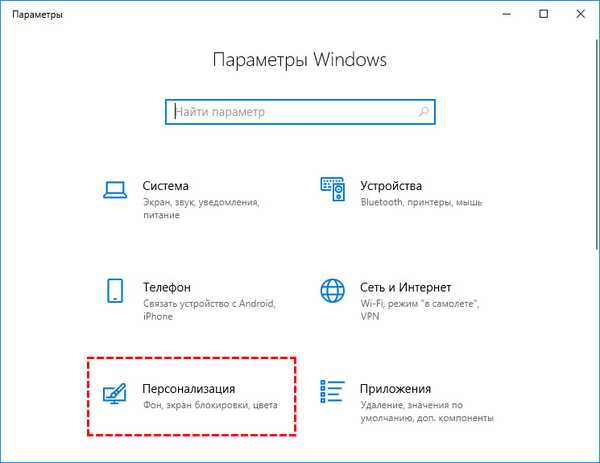
Jadi, dua tindakan pertama adalah Pengaturan dan Personalisasi. Di wisaya yang terbuka, buka bagian Warna dan atur ulang titik dari parameter Cahaya ke yang gelap. Perubahan akan segera berlaku, tidak perlu reboot.
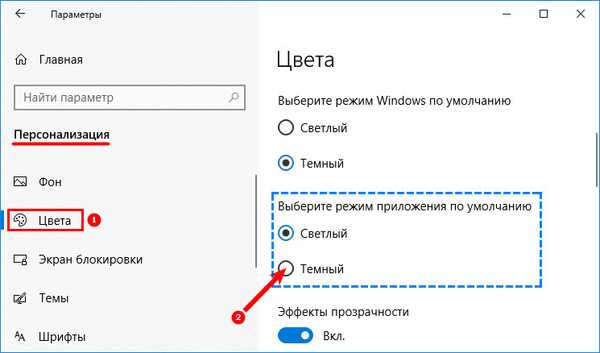
Melalui Mode Kontras Tinggi
Cara kedua adalah menyalakan Mode Kontras Tinggi. Karena fakta bahwa font yang terang terlihat jelas pada latar belakang hitam, beban di mata pengguna PC berkurang secara signifikan. Anda dapat mengaktifkan mode ini dengan dua cara..
Yang pertama:
1. Buka Pengaturan Komputer (cara melakukannya dijelaskan di atas).
2. Buka menu bagian aksesibilitas.
Atur slider Mode Kontras Tinggi ke posisi aktif..
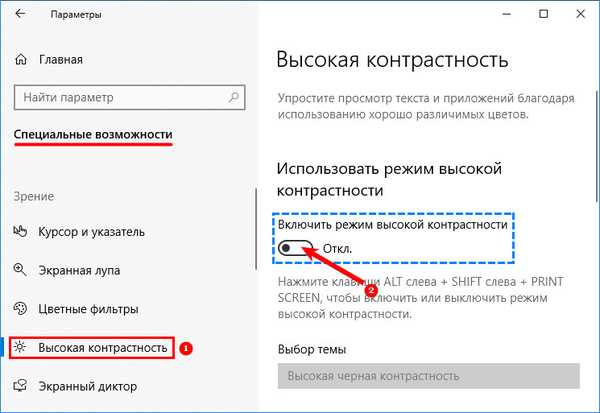
3. Menggunakan fungsi khusus, sesuaikan kecerahan dan kontras warna untuk Anda sendiri.
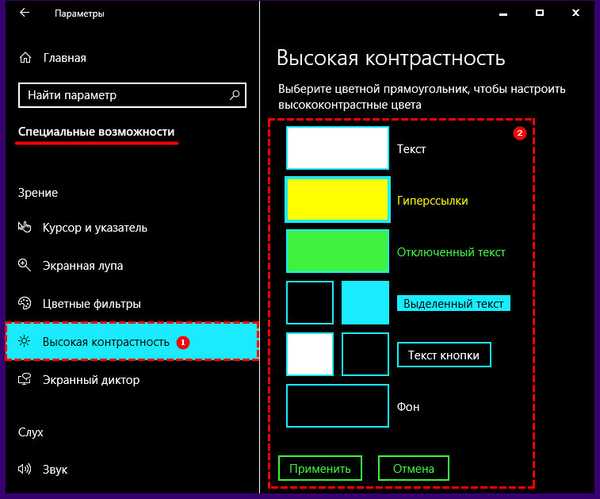
Cara mengubah warna folder di windows 10
Kedua:
1. Tekan tiga tombol sekaligus - Shift, Alt (di bagian bawah keyboard) dan PrintScreen (di baris atas tombol).
2. Tunggu beberapa detik hingga pengaturan mulai berlaku. Ini tidak akan berfungsi untuk menyesuaikan kontras dengan metode ini, parameter akan menyala dengan pengaturan default.
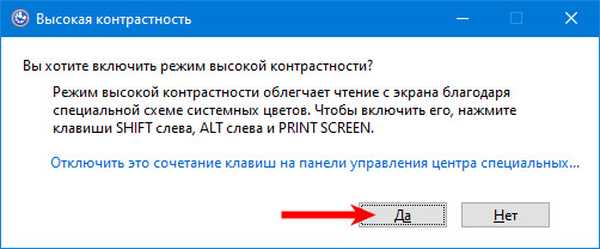
Menggunakan Registry
Ada cara yang lebih rumit untuk menggelapkan latar belakang penjelajah, yang dirancang untuk para profesional yang lebih suka mengkonfigurasi komputer melalui sistem registry.
Untuk membuat salinan yang Anda butuhkan:
1. Pergi ke registri - di Mulai atau di jendela Jalankan yang diluncurkan oleh Win + R, Anda harus memasukkan nilai regedit dan mengkonfirmasi tindakan dengan Enter.
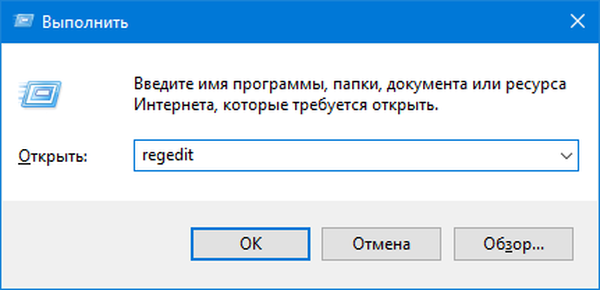
2. Dalam menu registri yang diluncurkan, melalui item File, aktifkan perintah ekspor, setelah sebelumnya memilih folder Komputer dengan satu klik di bagian kiri jendela.
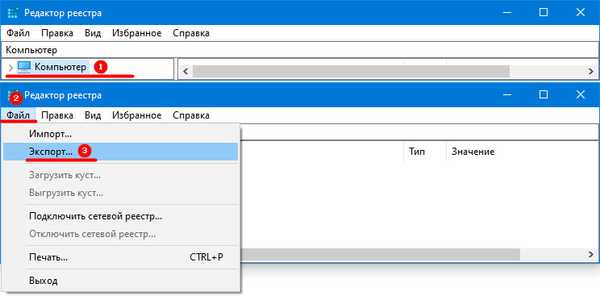
3. Tentukan lokasi untuk cadangan (lebih baik menyimpannya di media yang dapat dilepas untuk selalu memiliki akses ke file pemulihan).
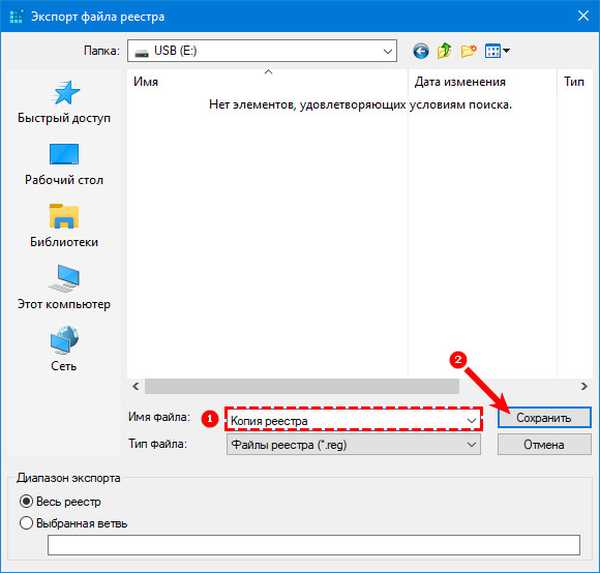
4. Tunggu sebentar.
Untuk memulihkan sistem dari cadangan, Anda harus menjalankan file yang dibuat sebelumnya dengan reg ekstensi.Untuk mengatur latar belakang gelap yang Anda butuhkan:
1. Jalankan registri (dijelaskan di atas).
2. Buka bagian Personalisasi, buka satu per satu folder HKEY_CURRENT_USER → Perangkat Lunak → Microsoft → Windows → CurrentVersion → Tema.
3. Temukan parameter AppsUseLightTheme di bagian kiri jendela dan tetapkan nilainya menjadi 0 (nol).
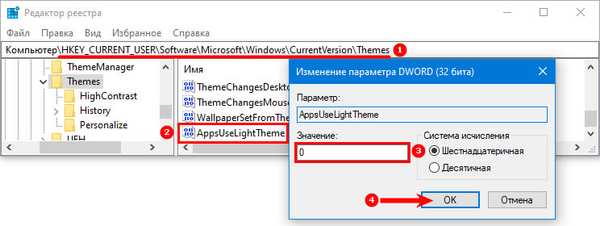
4. Jika tidak ada parameter seperti itu, maka harus dibuat. Untuk melakukan ini, klik kanan mouse, jalankan perintah create, pilih parameter DWORD (32 bit), berikan nama dan nilai yang sesuai.
5. Boot ulang komputer untuk mengaktifkan pengaturan konduktor gelap.
Peringatan! Pengguna yang tidak berpengalaman tidak disarankan untuk menggunakan metode yang terakhir, karena kesalahan atau ketidaktepatan sedikit pun dalam registri dapat menyebabkan kegagalan Windows yang lengkap dan tidak dapat dibatalkan..











